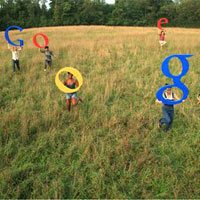Biểu diễn Karaoke ấn tượng bằng Cool Edit Pro
(Cập nhật: 7/8/2008)
T�� thu âm các bài hát với giọng karaoke "oanh vàng" của bạn tại gia đơn giản hơn bao gi�� hết!
Bước 1: Chuẩn b�� tai nghe và thiết lập tu�� chọn âm thanh cho chính xác. Bạn vào Control Panel > Sound And Audio Devices > Advanced > Options > Properties, tick chọn Playback, điều chỉnh các tu�� chọn v�� tiếng (volume) và micro, nh�� b�� chọn Mute nếu có.
Nếu khi nói vào phone nghe thấy tiếng của mình phát ra loa là bạn đã thành công. Bạn có th�� s�� dụng Headphone đ�� nghe nhạc và Microphone đ�� thu âm cho chất lượng âm thanh được tốt nhất
Bước 2: thu âm với Cool Edit Pro
Chúng ta s�� thu âm ngay trên máy tính bằng phần mềm, s�� dụng các bản nhạc nền đã được download v�� máy. Với cách thu âm này, ta s�� ch�� động hơn trong việc kiểm soát bài hát v�� chất lượng, âm lượng và tạo ra các hiệu ứng âm thanh phong phú.
 |
Sau khi download và cài đặt Cool Edit Pro, bạn s�� thấy giao diện như sau :Đ�� chèn 1 đoạn nhạc nền, beat(nhạc nền) ... vào track nào, ch�� cần click phải vào ngay tại track đó, chọn Insert > Wave from File ... �� đây ví d�� chọn track 1 đ�� làm nhạc nền, còn track 2 làm vocal (là giọng của bạn), thì tại track 2, ta kích hoạt chức năng Record bằng cách nhấn nút R màu đ��. Sau đó nhấn nút Record (hình tròn màu đ��) bên dưới, là bắt đầu thu.
Nếu thu hỏng một đọan nào, ta có th�� xóa b�� nó đi bằng cách tô đen rồi nhấn nút delete, sau đó hát lại đến khi nào vừa ý thì thôi. Ngoài ra cũng có th�� ghép thêm track 3, track 4 vào nếu bạn thích sáng tạo, tìm tòi những phong cách mới hoặc song ca, tam ca với người khác.Đ�� tăng giảm âm lượng đọan âm thanh, click phải vào ch�� “V�� (bên dưới tên track) và chọn thông s�� cho phù hợp.
Sau khi thu xong, nếu muốn tạo hiệu ứng, sửa đoạn chưa vừa ý, ta chuyển qua ch�� đ�� Edit View bằng cách nhấn nút màu trắng góc trái trên màn hình, hoặc double click lên đoạn sound cần edit.

-Chọn Effect > Noise Reduction > Noise reduction, ta có cửa s�� Noise Reduction.
- Nhấn Get Profile from Selection.
- Nên chỉnh đ�� 45% thôi, nhìu quá s�� hư c�� tiếng thật.
-Nhấn OK đ�� làm th��, nếu thấy đạt, ta chọn đọan âm thanh khác cần remove rồi làm lại các bước trên, ngọai tr�� việc lấy mẫu, bởi đã có rồi.
- Nhấn nút đ�� chuyển qua ch�� đ�� Multi Track.

II. Reverse: Đảo ngược sóng âm theo chiều ngang, làm chạy ngược bài hát
III. Silent: làm mất đoạn âm thanh
IV. Amplitude (M�� rộng)
1. Amplify :khuyết tán âm thanh
+ Fade in : hiệu ứng âm thanh t�� xa tới
+ Fade out : hiệu ứng âm thanh dần ra xa
2. Channel Mixer ( Trộn âm)
Wide strereo field : âm thanh đi vào chiều sâu
Vocal cut : b�� lời
3. Dynamics Processing : Điều chỉnh hướng đi của cao đ�� âm thanh
4. Envelope : Điều chỉnh hướng đi của âm thanh (theo chiều ngang) rất tiện lợi đ�� điều chỉnh âm thanh fade in-fade out bằng tay
V. Delay Effects : Hiệu ứng trì hoãn âm thanh
1. Chorus : Đồng ca
2. Delay : làm hiệu ứng nhạc chậm hơn trống hoặc có chút tiếng vọng
4. Echo chỉnh tiếng vọng
8. Multitap delay : hiệu chỉnh s�� lần ngân
11. Sweeping Phaser Effects: thay đổi âm thanh
(dantri.com)
Biến Windows thành “vương quốc�� của Google
Chắc hẳn rằng trong chúng ta không ai là không s�� dụng công c�� tìm kiếm của Google và các dịch v�� của hãng. Nếu là người yêu thích Google và các dịch v�� của hãng, hãy trang trí và tạo cá tính cho Windows của bạn bằng những công c�� miễn phí dưới đây.
Cập nhật mọi ứng dụng đ�� tránh virus
Một phương pháp đ�� hạn ch�� các lỗi xảy ra khi s�� dụng các phần mềm là cập nhật chúng một cách thường xuyên.
Vi phạm bản quyền trên Internet s�� phải bồi thường?
Doanh nghiệp đăng tải, công b��, truyền bá, kinh doanh nội dung thông tin s�� trên mạng Internet s�� phải trực tiếp bồi thường thiệt hại nếu vi phạm quyền tác gi��.
Kinh nghiệm nâng cấp máy tính (Phần cuối)
Nâng cấp d�� dàng là một trong những lợi th�� rất lớn của máy tính nhưng đây là một ngành công nghiệp có tốc đ�� phát triển nhanh chóng do đó các máy tính s�� nhanh b�� tụt hậu hơn bao gi�� hết.